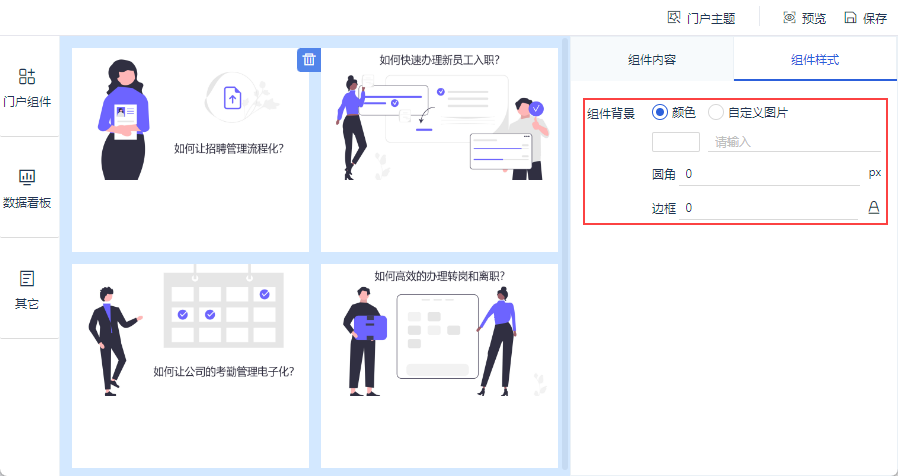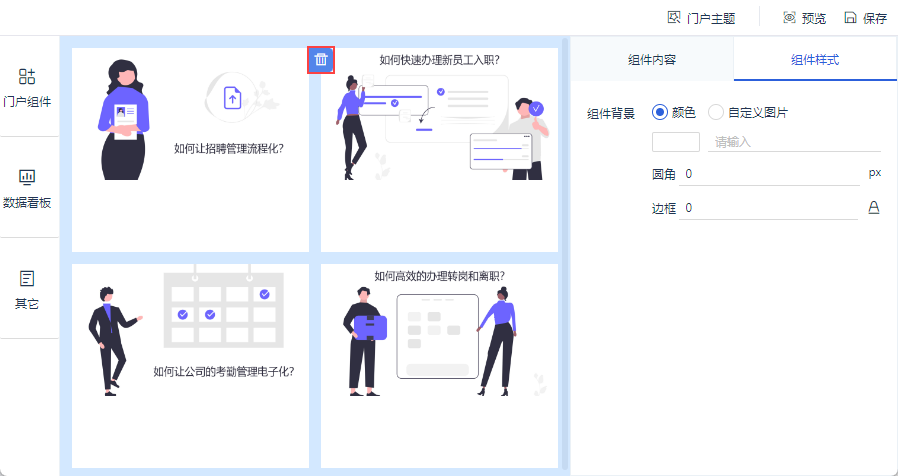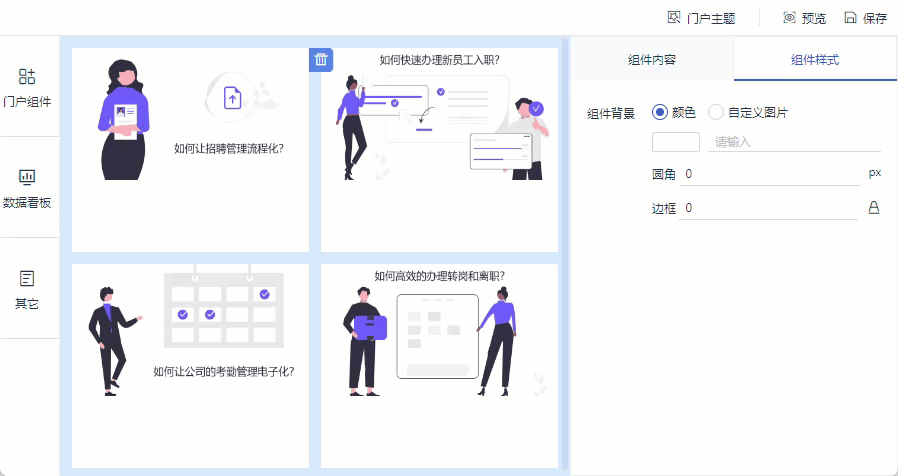历史版本2 :图片组件 返回文档
编辑时间:
内容长度:图片数:目录数:
修改原因:
1. 概述编辑
适用场景:安装了「数据门户」插件的用户,可参考本文了解数据门户的相关功能。
1.1 版本
| 报表服务器版本 | 数据门户插件 | 功能变更 |
|---|---|---|
| 11.0.7 | V1.0 | - |
1.2 功能简介
本文介绍在数据门户看板中使用「图片组件」。
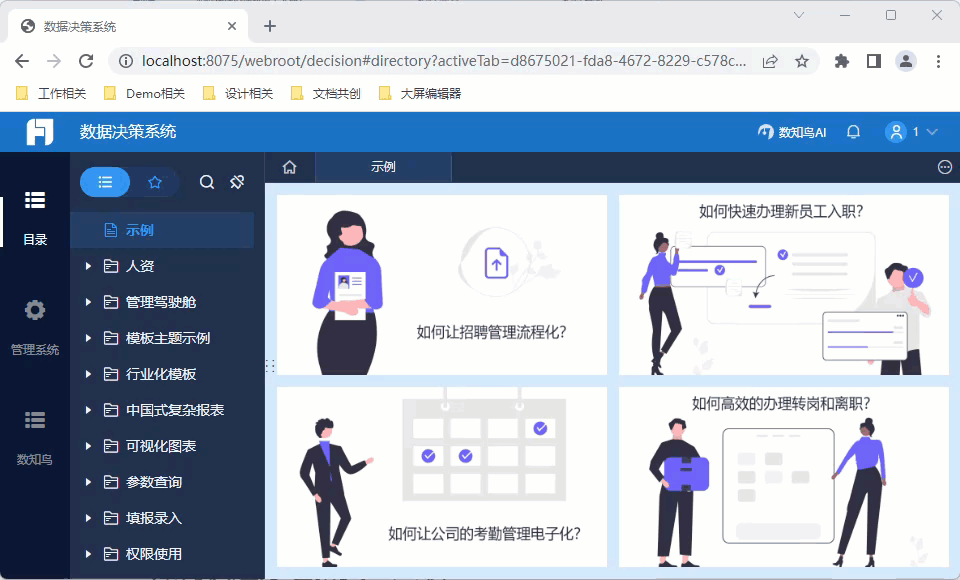
2. 添加组件编辑
管理员登录数据决策系统,点击「管理系统>数据门户>门户管理」,点击「新建门户」,新建一张数据门户看板,如下图所示:
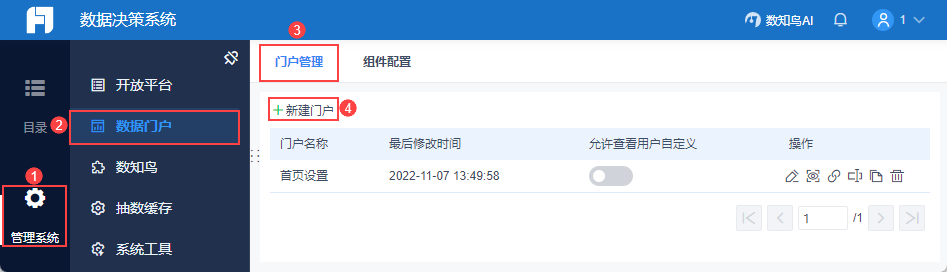
在数据门户编辑界面,选择「其他」,点击/拖动「图片组件」到数据门户中,如下图所示:
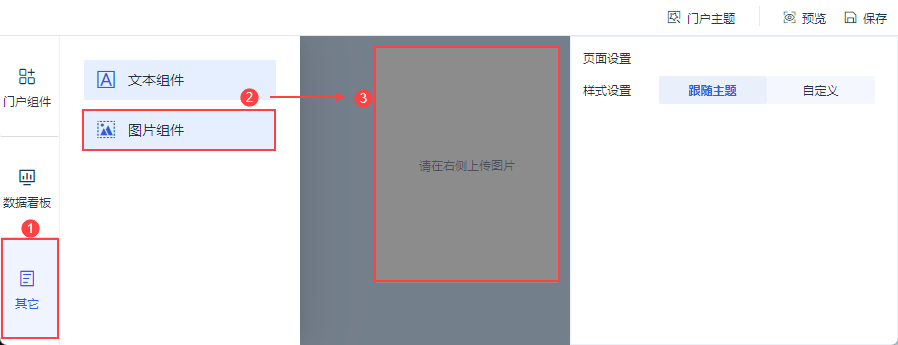
3. 组件内容编辑
选中组件,右侧可设置组件内容。
3.1 设置内容
用户可将自己本地准备好的素材图片上传至数据门户中,并使用它。
1)上传图片:支持上传的图片文件为 jpg、png、gif 和 bmp 格式。
2)填充方式:图片填充方式包括以下三种:
| 图片填充方式 | 定义 |
|---|---|
| 原尺寸 | 图片宽高比不变,图片大小不变,从左上角开始填充组件 |
| 等比适应 | 图片宽高比不变,等比拉大/缩小图片,从左上角开始,确保宽/高充满组件即可 |
| 适应组件 | 图片宽度拉伸至组件宽度,图片高度拉伸至组件高度 |
3)网页链接:网页链接是点击图片后,可以在新标签页打开的网页地址。
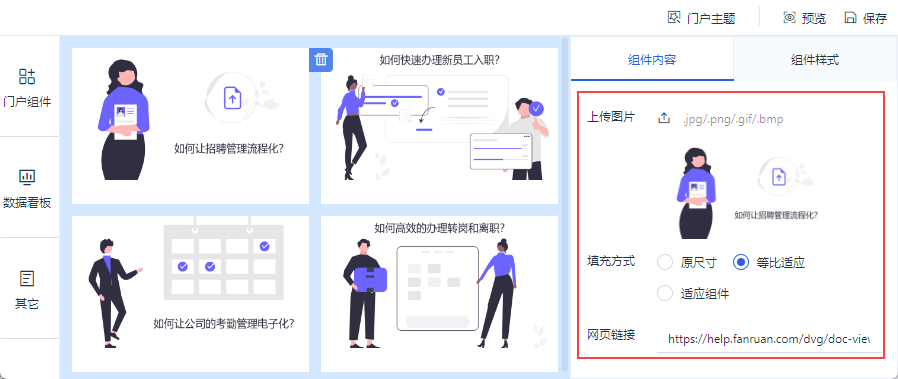
3.2 效果预览
预览数据门户时,可点击图片,直接在新标签页打开设置的网页链接,如下图所示:
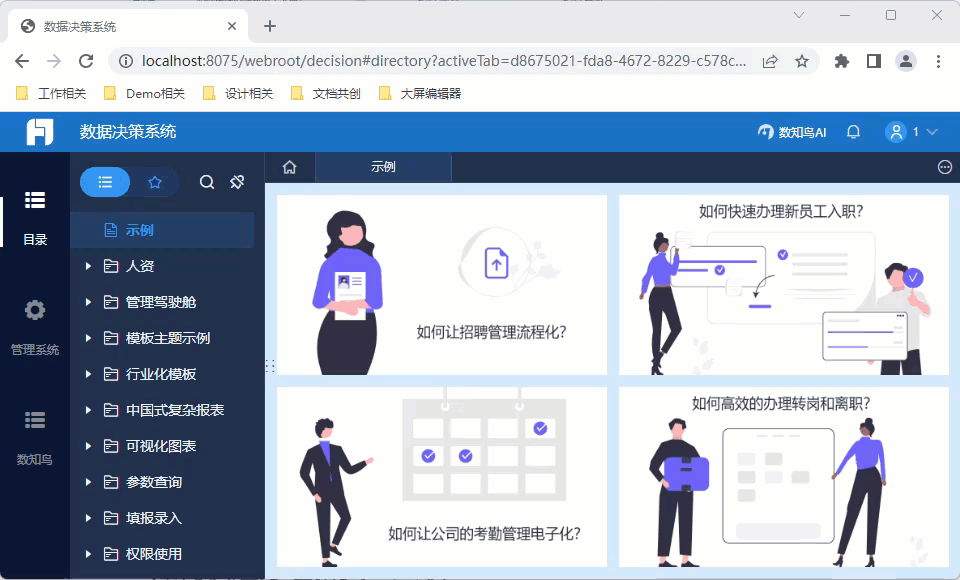
4. 组件样式编辑
选中组件,右侧可设置组件样式。
文本组件的组件样式仅支持设置组件背景。组件背景可设置为颜色、自定义图片
颜色:单一的颜色,可设置透明度
自定义图片:支持上传本地.jpg/.png/.gif/.bmp格式的图片文件,默认适应组件